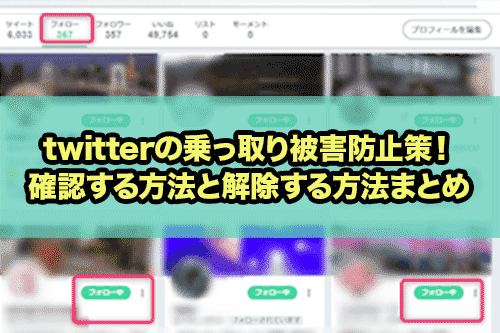

友達から指摘されて気がついたんだけど、見覚えのないツイートがあるんだ。もしかして乗っ取られた?

その可能性が高いですね。乗っ取られたかどうか確認して解除しましょう。
twitterで乗っ取りされると、普段使用しない診断メーカーでツイートしたり、絶対にツイートしないような広告をツイートしたりする現象が起こります。
乗っ取りかも?と気がつくまでに、時間が掛からないことがほとんどです。
しかし、自分の気がつかないうちにツイートしていると考えると不気味ですよね。
主な原因は「連携アプリが勝手にツイートしてしまう」ことや「ID・パスワードが盗まれ利用される」ことにあります。

まずは、自分のtwitterが乗っ取りされていないかどうかを確認してみましょう。
自分のtweet(ツイート)が乗っ取られていないか確認する
他の人のツイートが更新されると、通知がくるようにする事は可能ですが、自分のツイートを知らせる通知はありませんよね。
自分のツイートを確認する方法は以下の通りです。
スマホから自分のtweetを確認する方法(iPhone・Android)
1:タイムライン(TL)から左上にある自分のアイコンを押します。
2:もう一度アイコンをタップ、またはプロフィールをタップします。
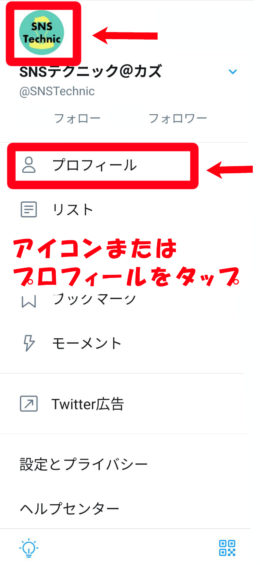
自分のホーム画面に移るので、スクロールしながらツイートをチェック。
これで確認ができます。
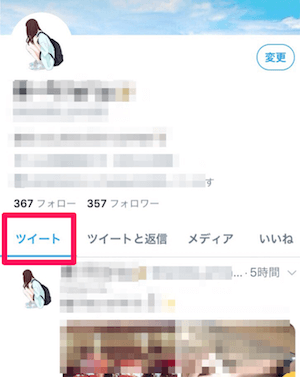
また、念のためフォローしたアカウントもチェックします。
なぜか身に覚えのないアカウントをフォローしている場合も、乗っ取りされているかどうかのチェックポイントです。
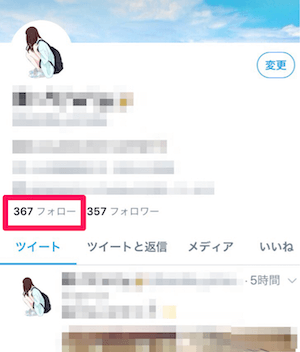
身に覚えのないフォローがあれば、フォロー解除します。
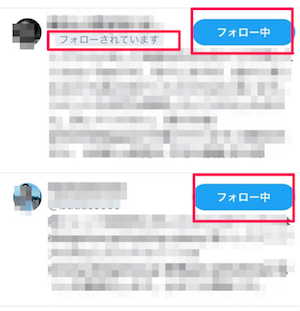
PCから自分のTweetを確認する方法
PCからも同様にタイムライン左の自分のツイート、フォローをチェックします。
左のメニューから「プロフィール」を選択して、ツイートは自分で投稿したものだけかどうかをチェックします。
リツイートなども勝手にされていないか確認してください。
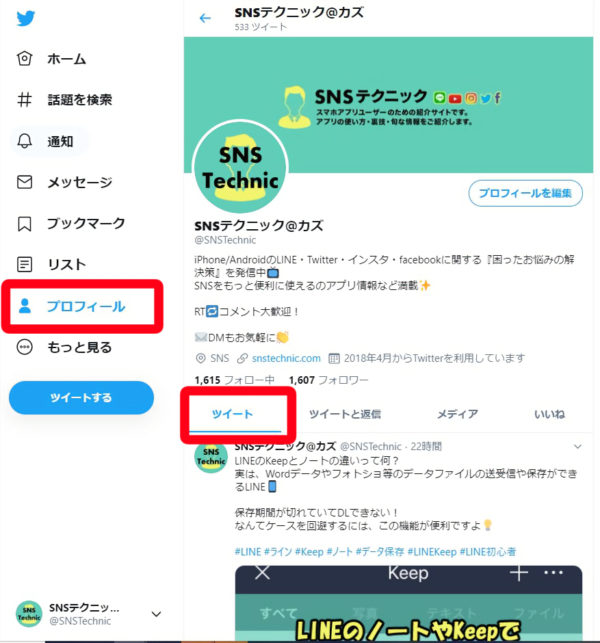
フォローもチェックして身に覚えのないフォローがあったのなら、「フォロー中」のボタンを押して解除します。
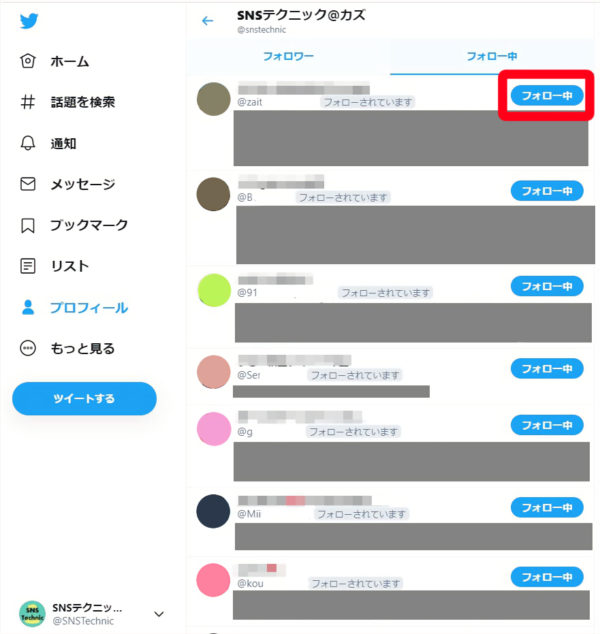
ログイン履歴からtwitterが乗っ取られていないか確認する
ログイン履歴からtwitterの乗っ取りを確認することも可能です。
スマホのログイン履歴から乗っ取りを確認する方法(iPhone・Android)
1:タイムライン(TL)から自分のアイコンをタップして、「設定とプライバシー」をタップ。
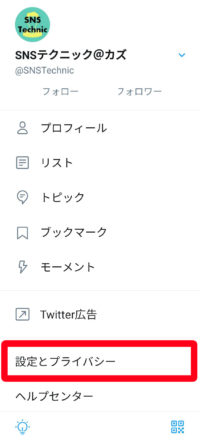
2:「アカウント」に進みます。
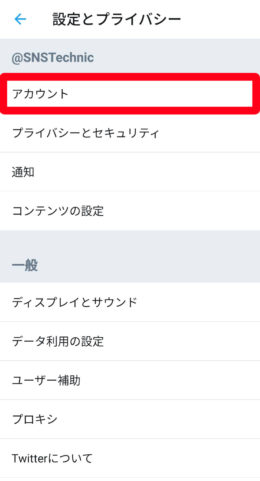
3:「アプリとセッション」をタップ。
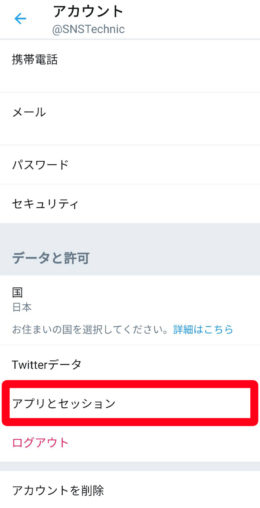

機種によってはアプリとセッションがない場合もあるので、「Twitterデータ」→「アプリと端末」→「連携しているアプリ」をと進んでみてください。
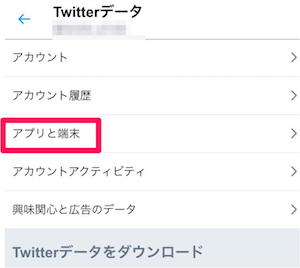
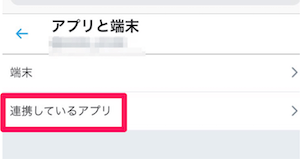
ここでは、直近のログイン履歴が表示され「機種」「ログイン時刻」「ログインが行われた場所」「IPアドレス」などがチェックでき、怪しいログインを確認できます。
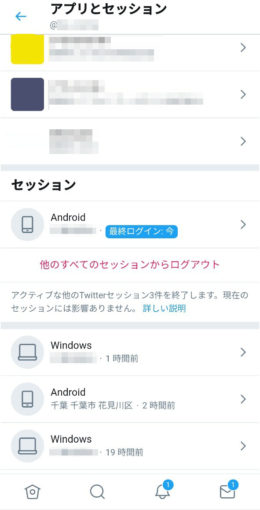
PCのログイン履歴から乗っ取りを確認する方法
1:「(…)もっと見る」→「設定とプライバシー」をクリック。
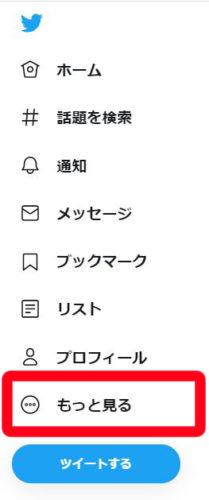
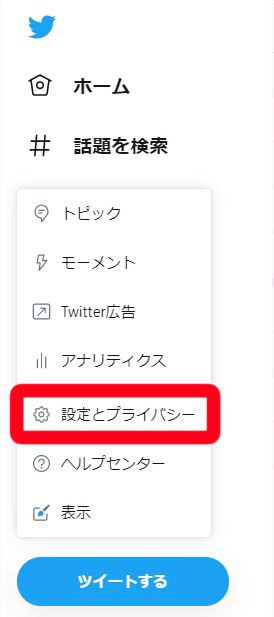
2:「アカウント」→「アプリとセッション」をクリック。
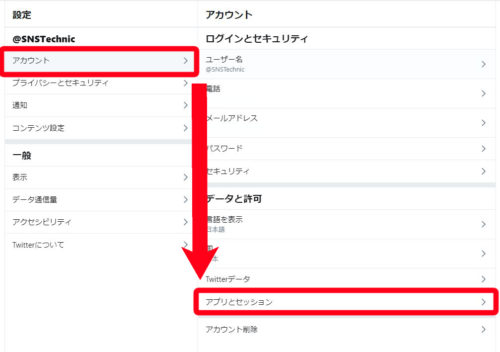
3:このアカウントにアクセスされた履歴が表示され、アプリやログイン時刻、ログインされた場所などがわかります。
ここでもし日本じゃない場所や、ログインしていない時刻に表示があれば、乗っ取りの可能性があるかもしれません。

twitterのスパムや乗っ取りを解除する方法
ここまででtwitterの乗っ取りが確認できたら、しっかり解除していきましょう。
ログインパスワードを変更して乗っ取りを解除する
まずはパスワードの変更から説明します。
スマホからツイッターのログインパスワードを変更する方法(iPhone・Android)
スマホから変更する際には、アプリまたはブラウザのどちらからでも変更可能です。
ブラウザの場合は、ChromeやSafariからtwitterを開きます。
1:自分のアイコンをタップして、「設定とプライバシー」をタップ。
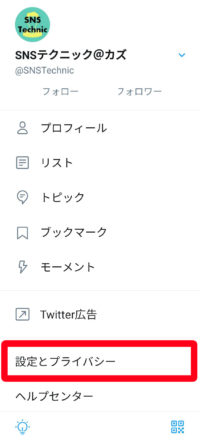
2:アカウントをタップ。
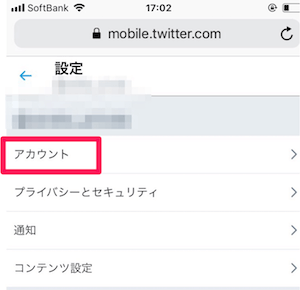
3:パスワードをタップ。
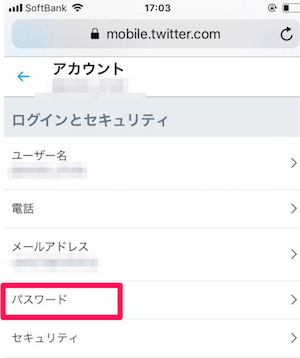
4:現在のパスワードを入力して、新しいパスワードを入力します。そのすぐ下にあるパスワードを確認には、新しいパスワードと同じものを入力して下さい。
あとは、「パスワードを更新」のボタンを押して完了。
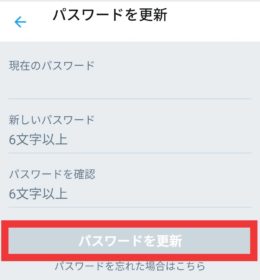
PCからツイッターのログインパスワードを変更する方法
1:左側に出ているメニューから「(…)もっと見る」をクリック。
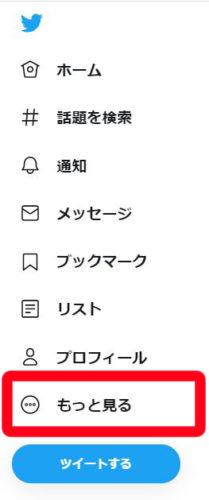
2:「設定とプライバシー」を押します。
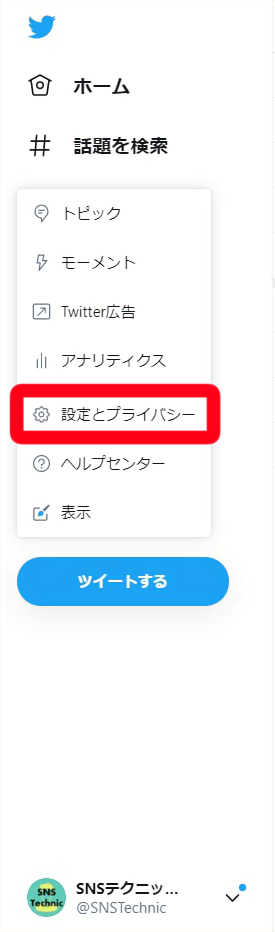
3:「アカウント」→「パスワード」と進みます。
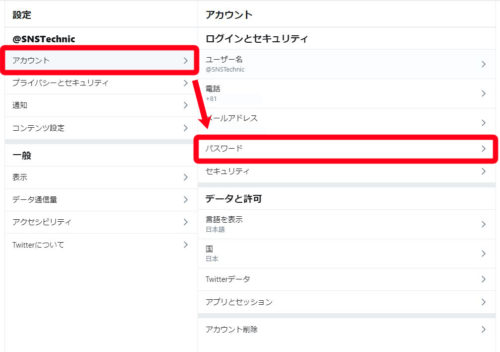
4:現在のパスワード、新しいパスワード、新しいパスワードを再入力の3か所すべてに入力をして、「保存」のボタンを押して完了。
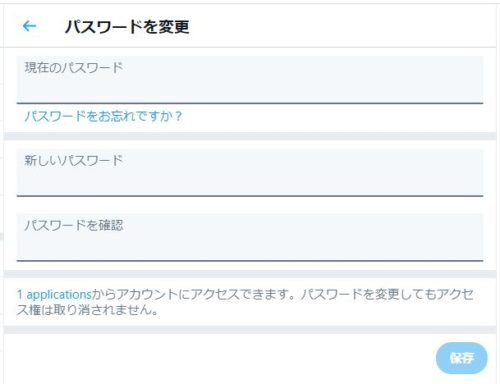
連携アプリを解除して乗っ取りを解除する
次は連携アプリが自動でツイートしてしまう現象を抑える方法です。
友達が使っていて楽しそうだったtwitterアプリを始めてみたら、DMやツイートを間接的に操作するようになってしまうケースは多いようです。
解除すれば直りますので、不要な連携は解除したほうがいいかもしれません。
スマホから連携アプリを解除する方法(iPhone・Android)
スマホから変更する際には、アプリとブラウザのどちらからでもOKです。
1:左上にある自分のアイコンをタップして、メニューを開いたら「設定とプライバシー」をタップ。
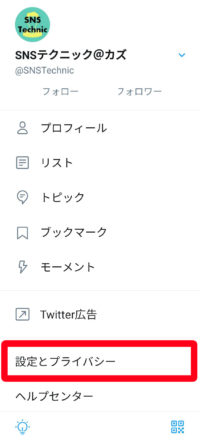
2:「アカウント」をタップ。
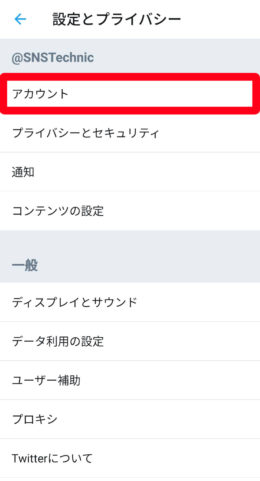
3:「アプリとセッション」をタップ。
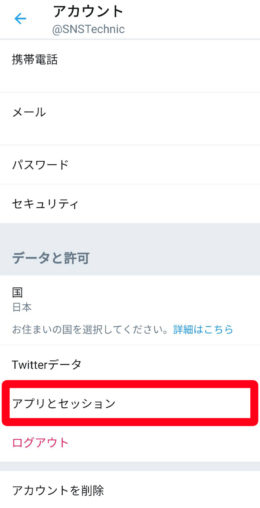
OSやバージョンによっては「Twitterデータ」と記載されている場合もあります。
アプリとセッションの項目がなかった場合は「アプリと端末」をタップして、「連携しているアプリ」を選んでください。
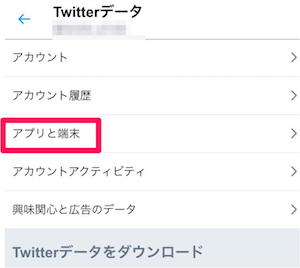
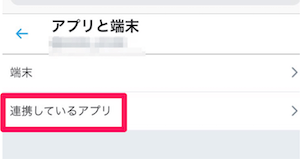
6:連携中のアプリが出てくるので、不要なものをタップ。

7:アクセス権を取り消すボタンをタップすると、連携は解除されます。
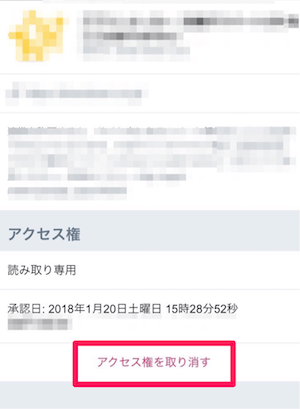
PCから連携アプリを解除する方法
PCからは以下の通りです。
1:左のメニューバーにある「(…)もっと見る」を選択
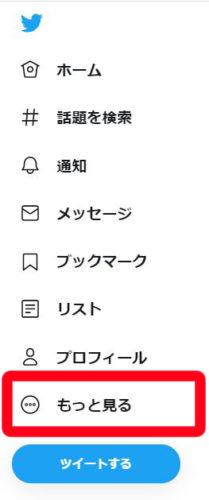
2:左の項目から「設定とプライバシー」をクリック
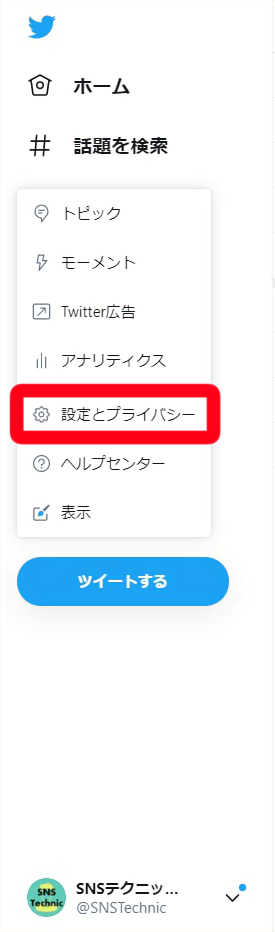
3:「アカウント」→「アプリとセッション」に移動して、連携しているアプリを確認する。
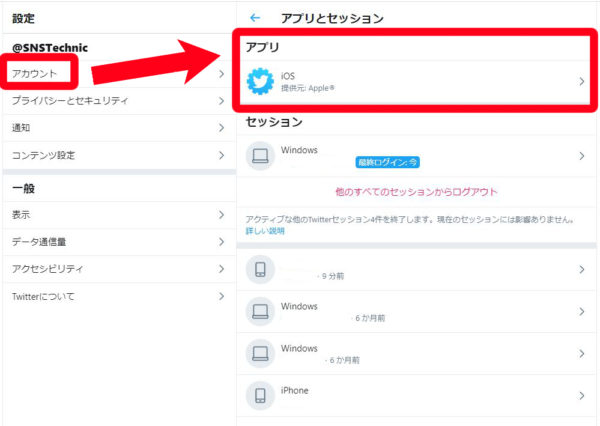
4:対象のアプリをタップして「アクセス権を取り消し」すると、連携は解除されます。

twitterを安全に使う・乗っ取りを予防する方法
twitterの乗っ取りを予防する方法は、他にも以下のようなものがあります。
ログインIDやパスワードの管理
乗っ取りをされないようにするための対策としては、先にお伝えしたログインパスワードのこまめな変更が有効です。
乗っ取りしている人がパスワードを変更している場合には、「パスワードを忘れた場合はこちら」を選択して、登録メールアドレスへ新しいパスワードを飛ばしてもらいます。
電話番号登録にする
twitter登録はメールアドレスだけでもアカウントが作れるため、セキュリティ面でも不安が残ります。
企業アカウントを運営されている方や、重要なアカウントを持っている人などは、電話番号登録とダブルで登録することで、セキュリティ強化につながりますよ。

さらにセキュリティを強化するためには、二段階認証を設定しておきましょう
ログイン認証(二段階認証)を設定する
スマホからならアカウントにログインする際に必要な、IDとパスワードの他に、6桁のセキュリティコードを求める設定があります。
アプリ認証を使用するか、電話番号宛てにSMS(ショートメッセージ)が届く設定にしておけば、認証番号を入力しない限り、ログインできないようになります。
これで、不正ログインやスパムも防ぐことが可能です。
SMSを利用する場合は、事前に自分の「プロフィール」→「設定とプライバシー」→「アカウント」から電話番号の入力を済ませておく必要があります。

既に登録している人は、その下の「セキュリティ」から、二段階認証の設定を行うことができます。
自分のページから「プロフィール」→「設定とプライバシー」→「アカウント」→「セキュリティ」から進むことで、設定可能です。
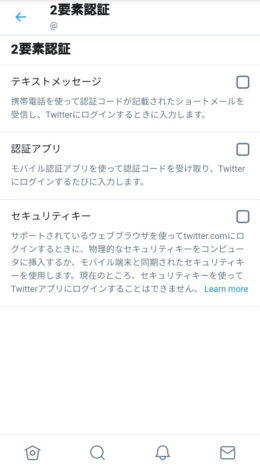
まとめ
今回は、ツイッターの乗っ取り被害を防止・対策・確認する方法をご紹介しました。
怪しいログイン通知が届いていた時は、不正にログインされてしまっている可能性があるので、完全に乗っ取られてログインできなくなる前に、パスワードの変更をしておきましょう。
変なツイートやDMを勝手に送信してしまう場合には、アプリの連携で解決できるケースが多いです。
もし乗っ取り被害で悩んでいる方がいましたら、今回の記事に書かれていることを参考にしてみてください。
